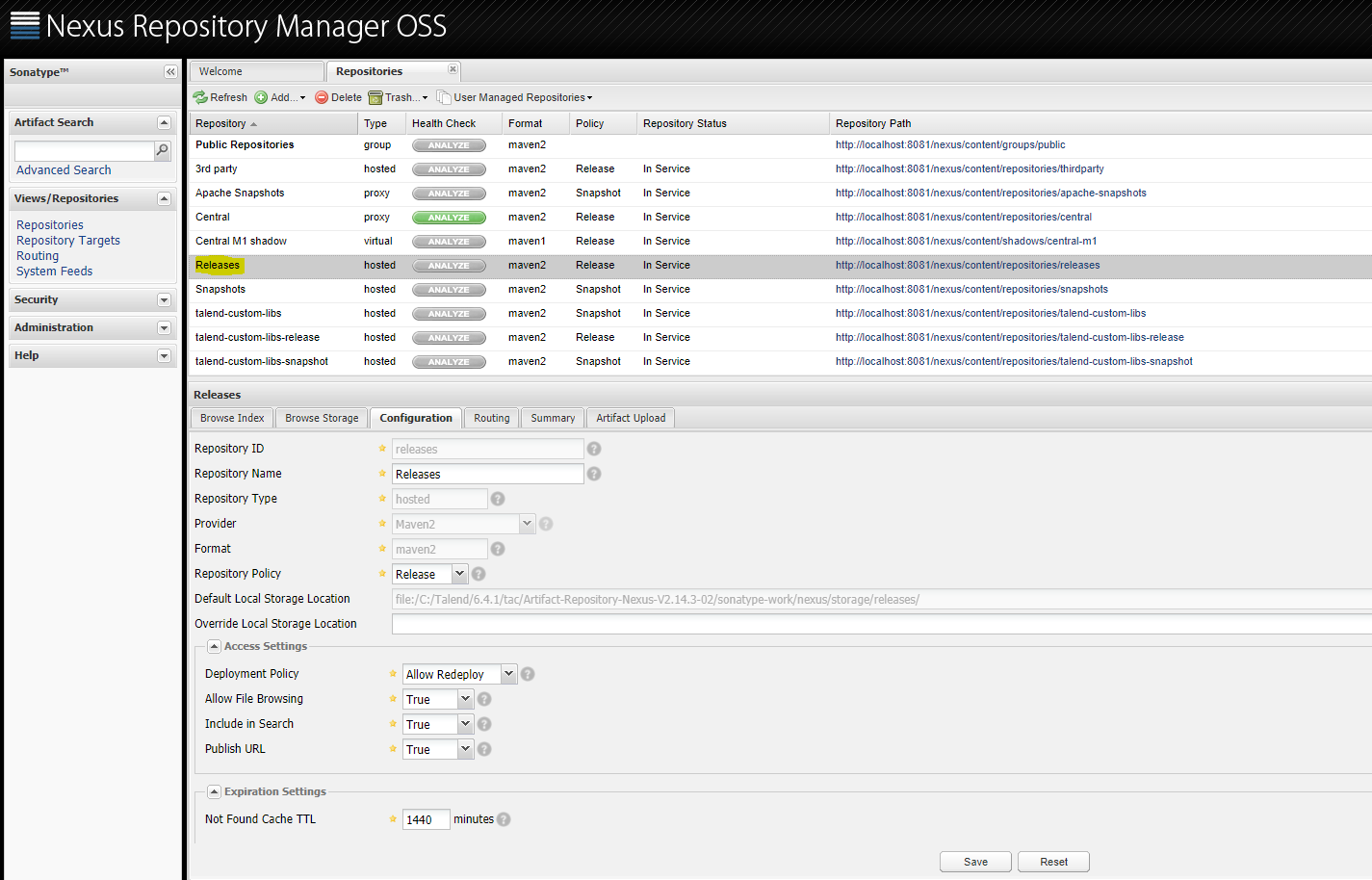Nexusのサポートバージョンをインストールして設定
Talend製品に組み込まれたTalendアーティファクトリポジトリーを使用せず、サポートされているバージョンのNexusを使用する場合は、Nexusで必要なリポジトリーを作成し、設定する必要があります。
始める前に
Nexusが起動済みであること。
手順
次のタスク
Talend Administration Centerの[Configuration] (設定)ページに移動し、作成したリポジトリーに設定内容を追加します。
詳細は、Talend Administration Centerでソフトウェアアップデートのリポジトリーを設定、Talend Administration CenterでTalend Artifact Repositoryを設定およびTalend Administration Centerユーザーガイドでユーザーライブラリロケーションを設定をご覧ください。